win11恢复磁盘分区的方法 win11磁盘分区后怎么恢复回去
更新时间:2023-05-15 11:48:47作者:zheng
我们在使用win11电脑的时候可以将c盘进行分区,这样就不会在c盘中存放过多文件导致电脑运行速度变慢,有些用户将win11电脑的c盘分盘来存放文件之后却发现c盘分盘之后空间不够了,那么该如何恢复分区呢?今天小编就教大家win11恢复磁盘分区的方法,如果你刚好遇到这个问题,跟着小编一起来操作吧。
推荐下载:win10 64位旗舰版下载
方法如下:
一、合并了分区
1、在桌面上找到“此电脑”,右键它,点击“管理”,在左边栏找到并打开“磁盘管理”
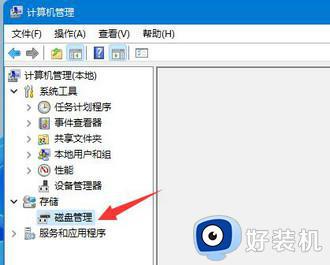
2、打开后,我们找到被合并的分区,右键它,在右键菜单里选择“压缩卷”
3、然后选择被合并的分区空间量,再点击“压缩”
4、压缩完成后,右键新增的可用空间,选择“新建简单卷”
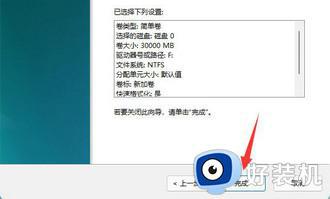
5、然后选择分区大小,并持续点击“下一页”(其余设置保持默认)
6、最后点击“完成”就可以恢复之前的分区了
二、新增了分区
1、如果是新增了不需要的分区,那么只要右键该分区
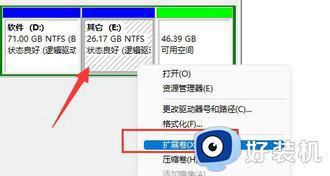
2、接着点击“删除卷”,就能将它删除为可用空间了
3、删除后,右键旁边的磁盘,点击“扩展卷”
以上就是关于win11恢复磁盘分区的方法的全部内容,还有不懂得用户就可以根据小编的方法来操作吧,希望能够帮助到大家。
win11恢复磁盘分区的方法 win11磁盘分区后怎么恢复回去相关教程
- win11分出去的盘怎么加回c盘 win11分盘后如何恢复分区
- win11恢复分区可以删除吗 win11快速删除恢复分区的方法
- Win11怎样进行磁盘分区 Win11对磁盘进行分区的设置方法
- 为什么win11除了c盘其他盘都不见了 win11系统只有C盘怎么恢复其他磁盘
- 如何给win11磁盘分区 win11磁盘分区的设置方法
- 电脑怎么合并磁盘win11 win11合并磁盘分区的方法
- windows11合并分区的操作方法 win11如何合并分区
- win11分区出现defrag事件怎么回事 win11磁盘分区出现defrag事件的处理教程
- win11怎样更改磁盘分区 win11更改磁盘分区的方法步骤
- win11分区磁盘的具体步骤 win11如何分区磁盘
- win11家庭版右键怎么直接打开所有选项的方法 win11家庭版右键如何显示所有选项
- win11家庭版右键没有bitlocker怎么办 win11家庭版找不到bitlocker如何处理
- win11家庭版任务栏怎么透明 win11家庭版任务栏设置成透明的步骤
- win11家庭版无法访问u盘怎么回事 win11家庭版u盘拒绝访问怎么解决
- win11自动输入密码登录设置方法 win11怎样设置开机自动输入密登陆
- win11界面乱跳怎么办 win11界面跳屏如何处理
win11教程推荐
- 1 win11安装ie浏览器的方法 win11如何安装IE浏览器
- 2 win11截图怎么操作 win11截图的几种方法
- 3 win11桌面字体颜色怎么改 win11如何更换字体颜色
- 4 电脑怎么取消更新win11系统 电脑如何取消更新系统win11
- 5 win10鼠标光标不见了怎么找回 win10鼠标光标不见了的解决方法
- 6 win11找不到用户组怎么办 win11电脑里找不到用户和组处理方法
- 7 更新win11系统后进不了桌面怎么办 win11更新后进不去系统处理方法
- 8 win11桌面刷新不流畅解决方法 win11桌面刷新很卡怎么办
- 9 win11更改为管理员账户的步骤 win11怎么切换为管理员
- 10 win11桌面卡顿掉帧怎么办 win11桌面卡住不动解决方法
